Creearea de Text cu o umbră lungă în Adobe Illustrator se poate realiza cu ușurință atunci când cunoști tehnicile și instrumentele sale. În acest ghid, îți voi arăta cum poți face ajustările finale la textul tău 3D. Vei învăța cum să integrezi lumina, umbrele și diverse efecte de culoare în design-urile tale pentru a obține aspectul dorit.
Principalele concluzii
- Poți ajusta luminozitatea textului pentru a-l evidenția.
- Umbrele și transparența umbrei pot fi optimizate.
- Cu straturi noi, elipse și efecte de degradat, poți crea accente de lumină interesante.
- Schimbările de culoare adaugă mai multă adâncime și căldură design-ului tău.
Ghid pas cu pas
La început, ar trebui să marchezi textul tău și să ajustezi degradatul pentru a obține o nuanță mai deschisă. Acest lucru se face folosind regulatorul de culoare HSB. Mărește luminozitatea până când ești mulțumit de rezultat.
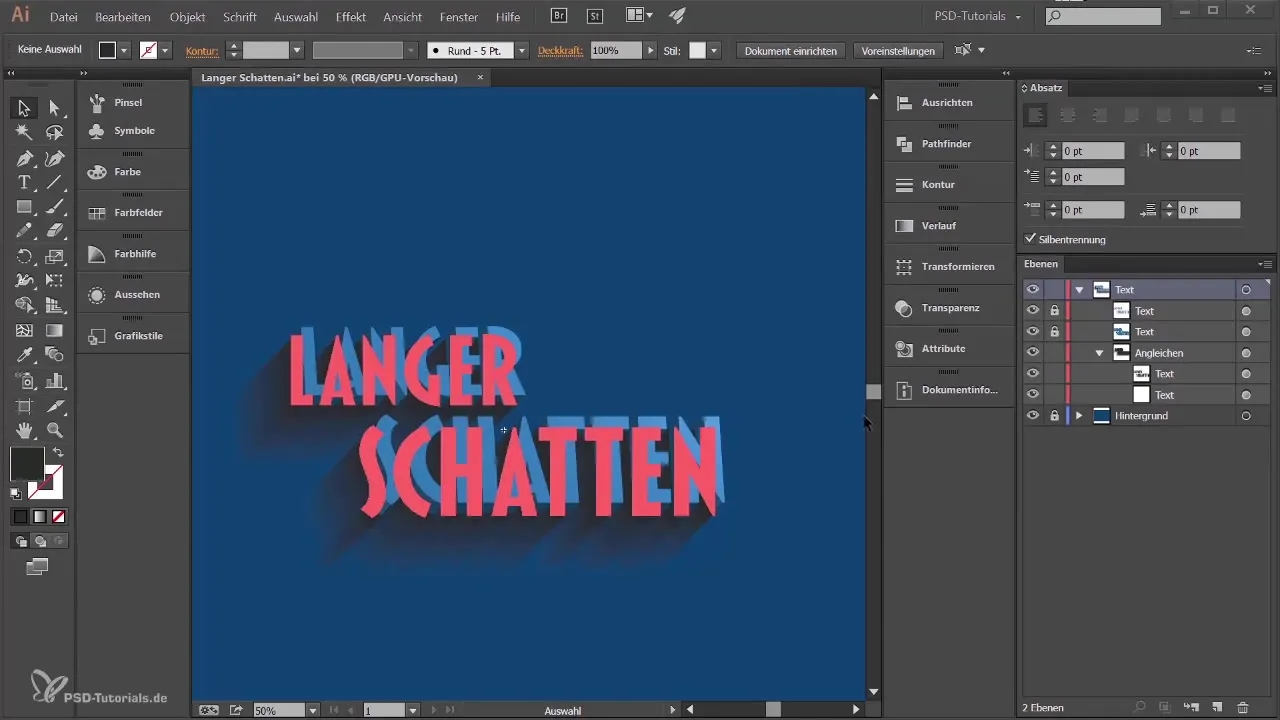
După ce ai făcut progrese bune cu textul, poți ajusta și umbra textului 3D. Pentru a îmbunătăți aspectul umbrei, intră în paleta de aspect și după ce ai selectat textul tău 3D. Activează previzualizarea umbrei și joacă-te cu sursele de lumină pentru a optimiza detaliile umbrei. Asigură-te că partea de jos a textului nu arată prea deschisă pentru a crea o umbră realistă.
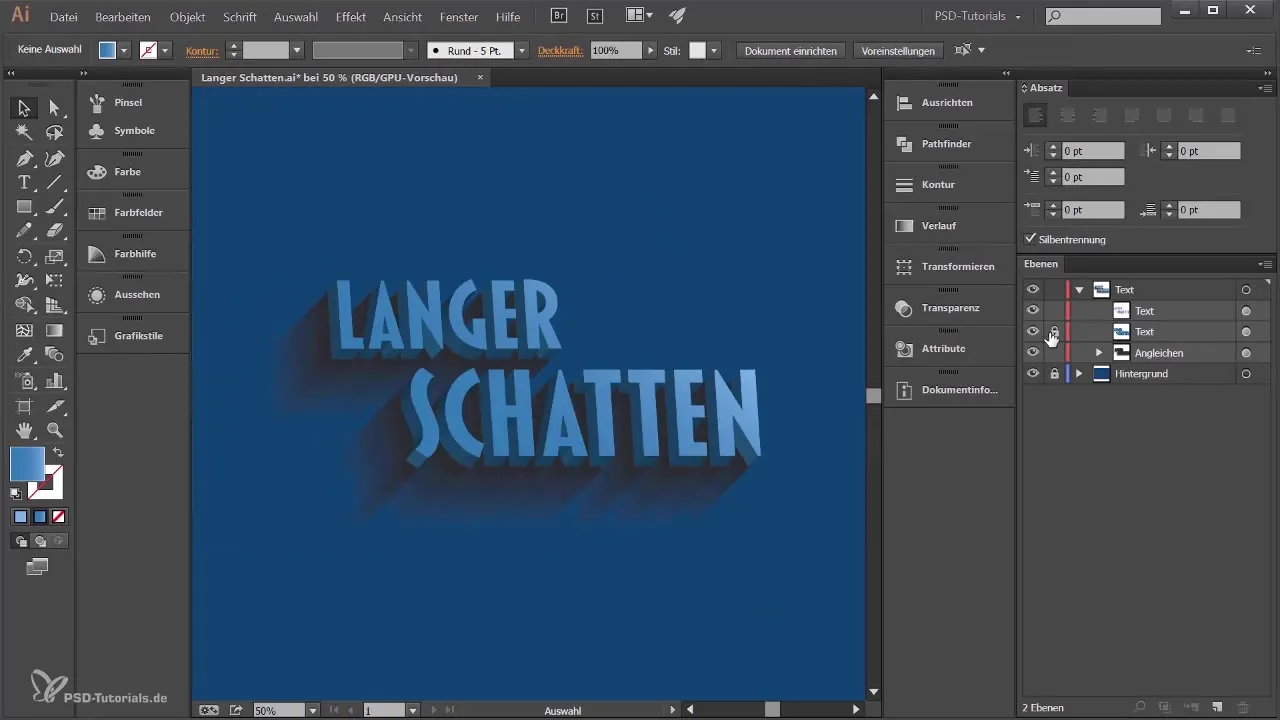
Dacă dorești să faci umbra mai eficientă, poți reduce transparența umbrei. O valoare de 80 % poate ajuta la reducerea strălucirii, păstrând în același timp o umbră vizibilă. Ia-ți timp pentru a experimenta cu diferite valori de transparență până când ești mulțumit de rezultat.
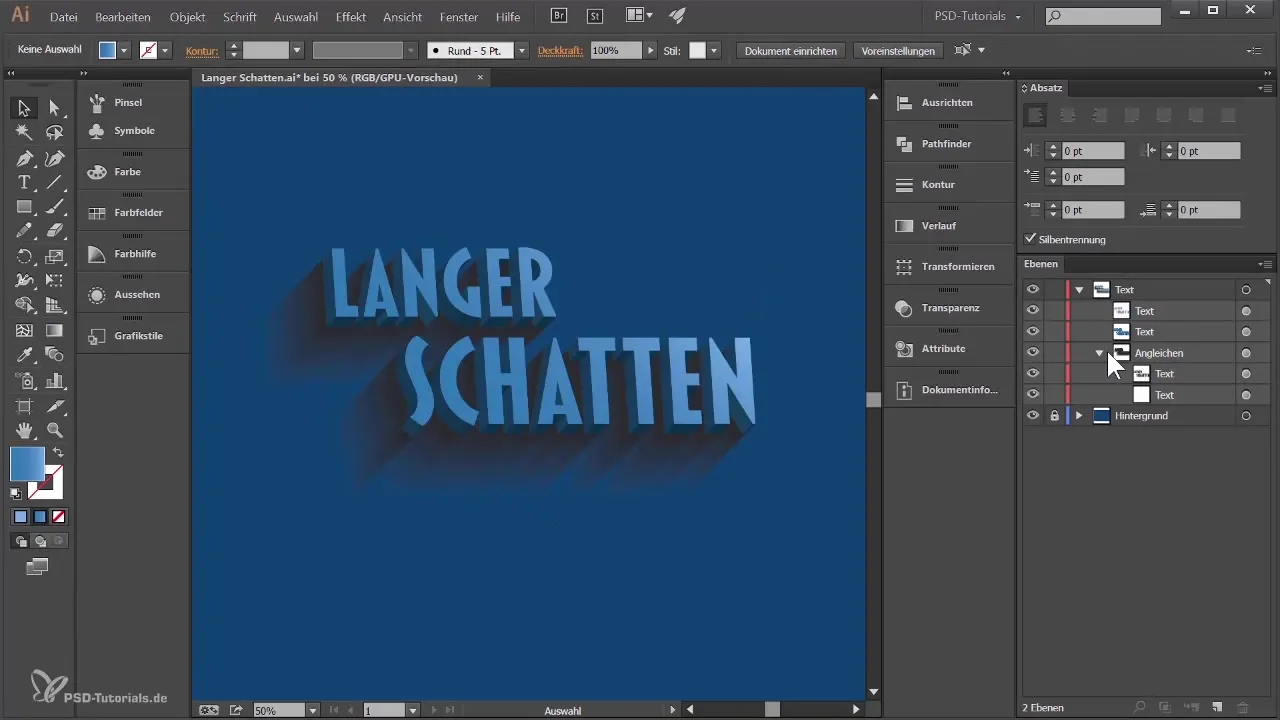
Următorul element din compoziția ta este un spot de lumină care oferă textului mai multă dimensiune. Creează un nou strat și dă-i numele „Accente”. Selectează instrumentul de elipsă pentru a crea o elipsă care să reprezinte spotul de lumină. Ține apăsată tasta Shift în timp ce tragi elipsa pentru a o face proporțională. Poziționeaz-o pe textul tău astfel încât să iasă bine în evidență.
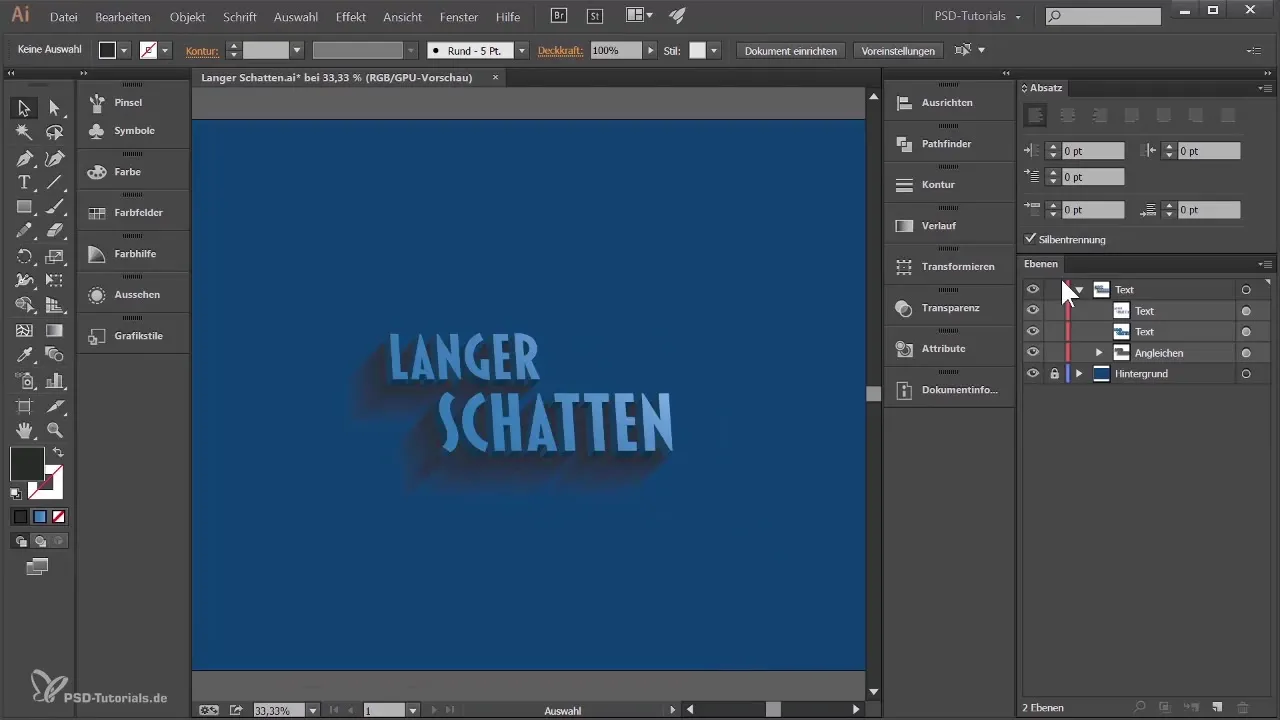
Acum, că elipsa a fost creată, poți aplica un gradient radial. Setează gradientul de la alb la negru. Asigură-te că negrul este profund și pur pentru a crea un contrast clar. Mărește centrul gradientului pentru a găsi cel mai bun aspect.
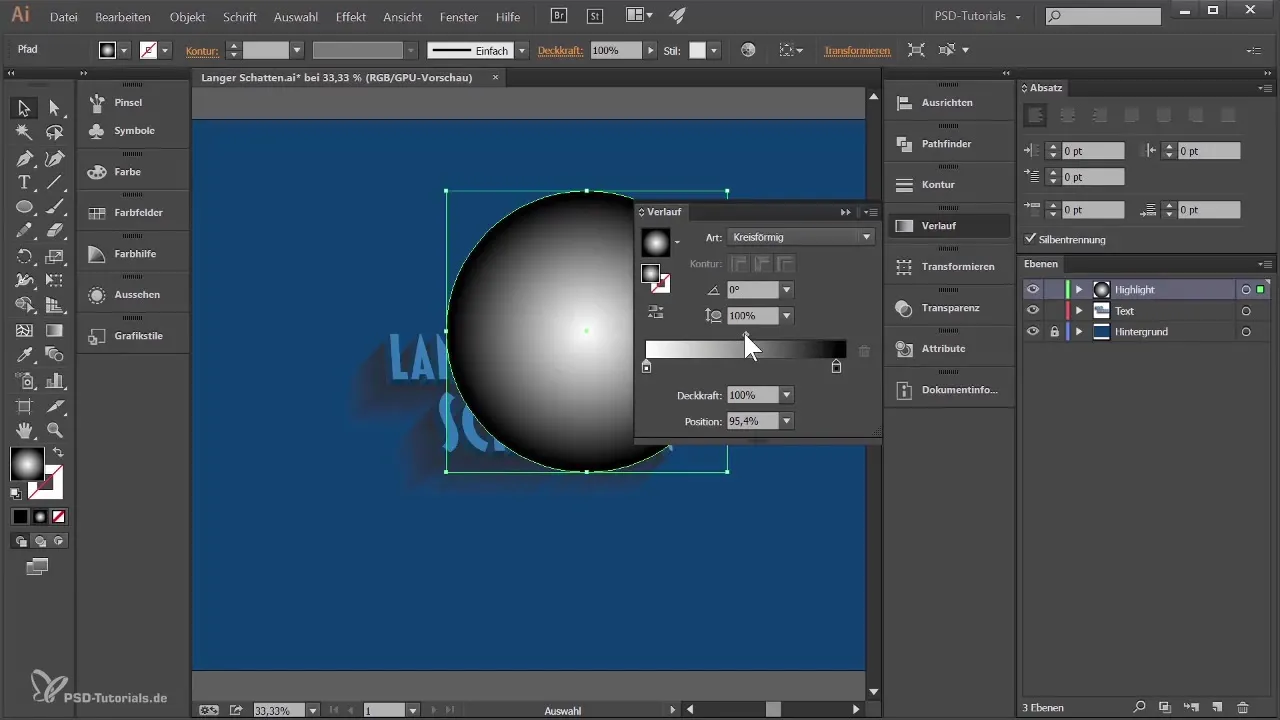
Pentru a obține efectul de rază de lumină, mergi la paleta de transparență și schimbă modul în „Negativ multiplicat”. Astfel, tot ce este colorat în negru devine transparent. Ajustează opacitatea și experimentează cu valorile de la 30 % la 40 % pentru a genera strălucirea ideală pe textul tău.

Dacă dorești să creezi o atmosferă mai caldă, fă un nou strat cu numele „Efect de culoare”. Duplifică fundalul și colorează-l într-o nuanță caldă. Ține apăsată tasta Alt pentru a duplifica ușor zona. Aici poți adăuga o nuanță de roșu și verde pentru a crea o nuanță călduroasă.
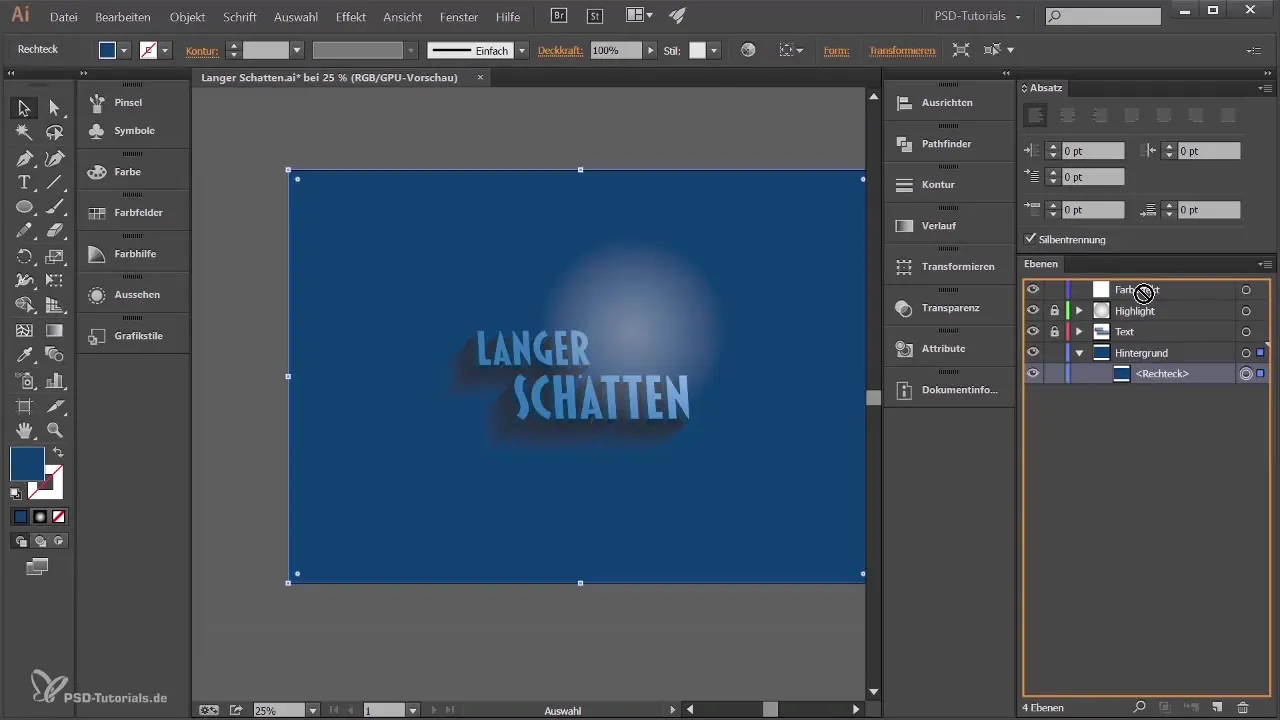
După ce ai stabilit culoarea, intră din nou în setările de transparență și setează modul pe „Culoare”. Acest lucru va oferi imaginii tale o modificare armonioasă a culorii, care va îmbunătăți întregul design.
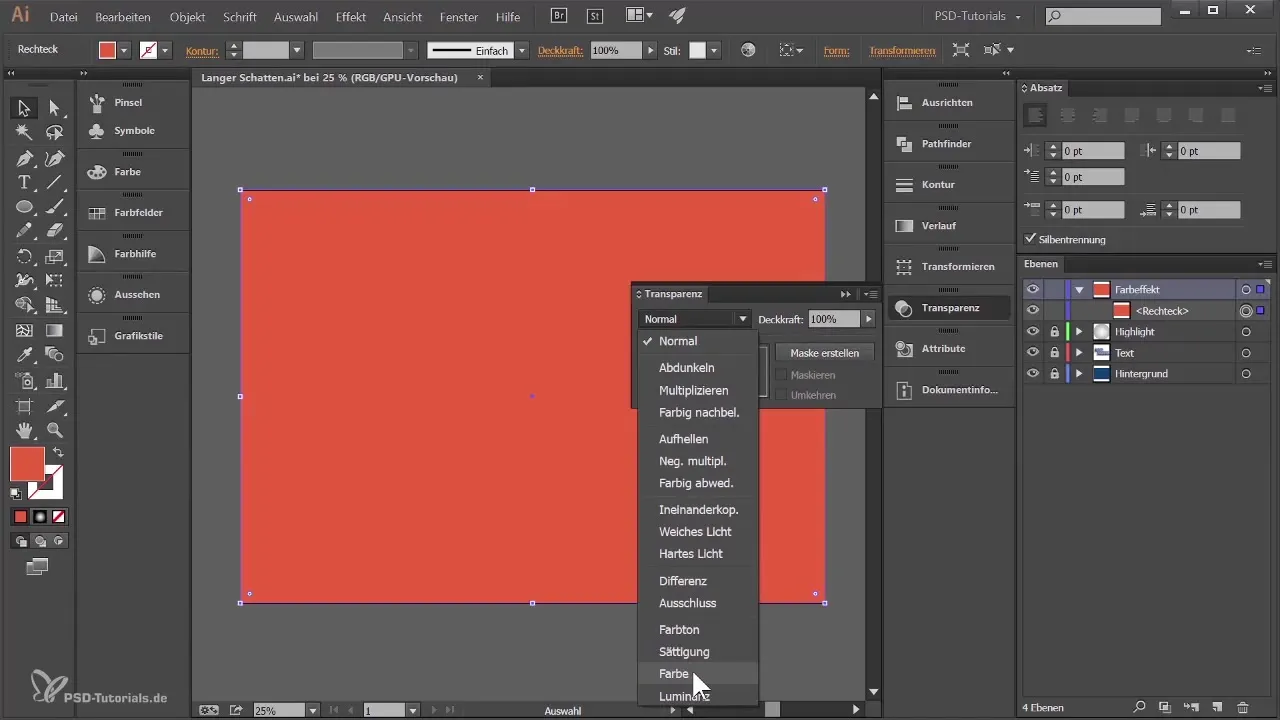
Dacă accentele ți se par prea luminoase, le poți ajusta în continuare reducând transparența sau schimbând dimensiunea. Aceasta nu numai că va oferi design-ului tău mai multă adâncime, dar îți va permite, de asemenea, să obții un efect creativ și rotunjit.
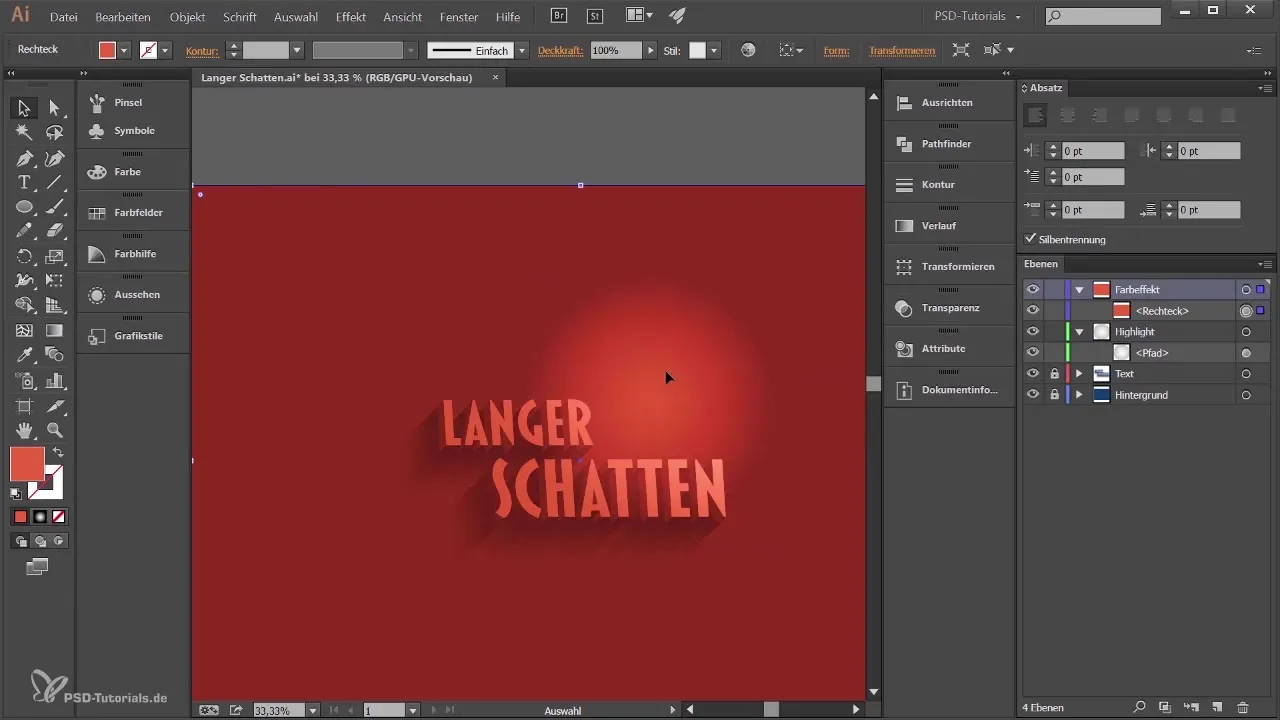
În final, când ai terminat design-ul textului, poți ajusta oricând textul în sine. Dublu-clic pe obiectele de text din paleta de simboluri pentru a modifica textul după cum este necesar. Astfel, design-ul tău rămâne flexibil și adaptabil.
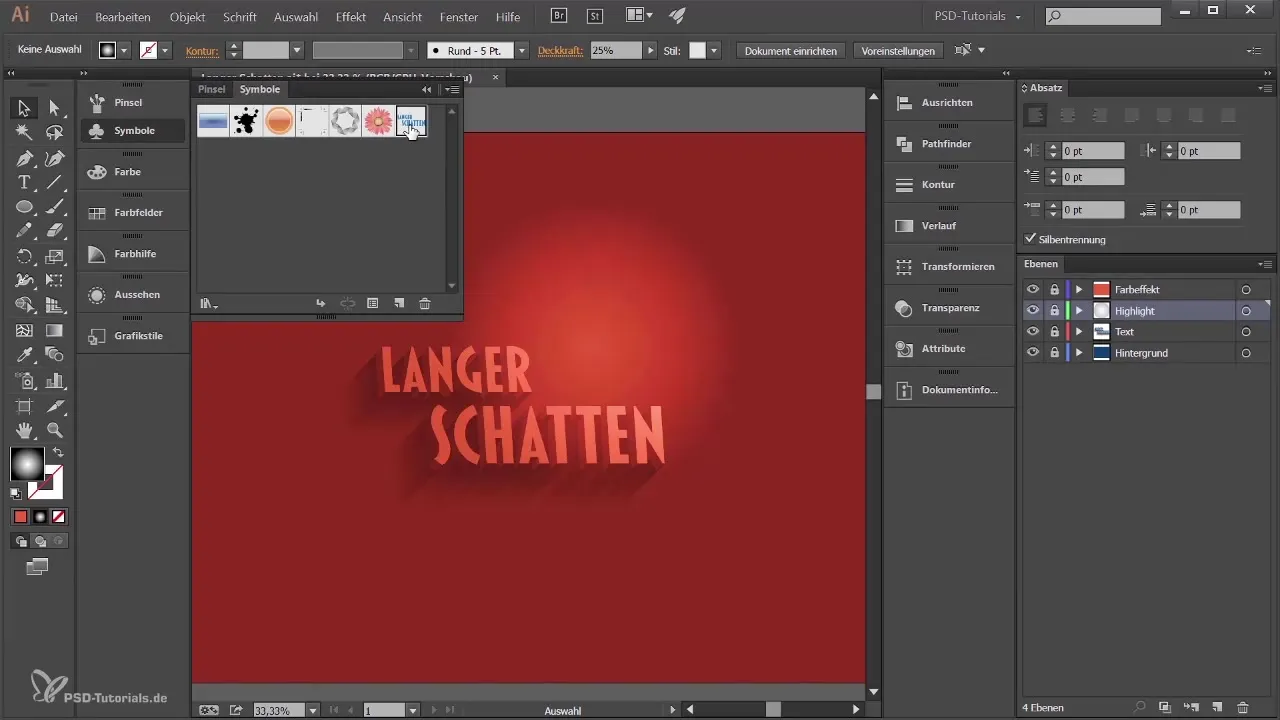
Rezumat
În acest ghid, ai învățat cum să creezi un text cu umbre lungi folosind Adobe Illustrator și să-l îmbogățești cu efecte de lumină și culoare. Cu instrumentele și tehnicile practice, poți obține efecte impresionante.
Întrebări frecvente
Cum îmi ajustez luminozitatea textului în Adobe Illustrator?Poti crește luminozitatea textului tău folosind regulatorul de culoare HSB, mișcând slider-ul pentru luminozitate în sus.
Cum reduc transparența umbrei?Mergi în paleta de aspect și ajustează valoarea de transparență a umbrei pentru a o face să pară mai slabă.
Cum creez o elipsă pentru spotul de lumină?Selectează instrumentul de elipsă și ține apăsată tasta Shift în timp ce tragi elipsa pentru a obține o formă proporțională.
Cum pot aplica un gradient radial pe elipsa mea?După ce ai creat elipsa, mergi în paleta de gradient și selectează un gradient radial care trece de la alb la negru.
Cum îmi pot ajusta textul după ce a fost creat?Dublu-clic pe text în paleta de simboluri pentru a edita și modifica textul oricând.


